В дополнение к обеспечению базовой защиты посредством аутентификации пользователя и ограничения доступа к аппарату для каждого администратора можно также усилить безопасность путем шифрования передаваемых данных.
![]() Войдите в систему с панели управления в качестве администратора с привилегиями.
Войдите в систему с панели управления в качестве администратора с привилегиями.
![]() Нажмите [Параметры системы].
Нажмите [Параметры системы].
![]() Нажмите [Инстр.адм.].
Нажмите [Инстр.адм.].
![]() Нажмите [
Нажмите [![]() След.].
След.].
![]() Нажмите [Расширенная безопасность].
Нажмите [Расширенная безопасность].
![]() Нажмите нужный параметр и измените его.
Нажмите нужный параметр и измените его.
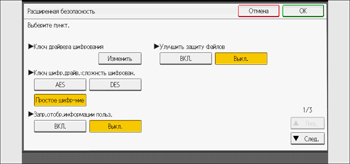
![]() Нажмите [ОК].
Нажмите [ОК].
![]() Выйдите из системы.
Выйдите из системы.
![]()
Рабочие привилегии администратора различаются в зависимости от настроек.
Запр.отобр.информации польз.
Администратор аппарата может задать этот параметр, если настроена аутентификация пользователя.
При контроле истории заданий с использованием сетевого соединения, для которого аутентификация недоступна, все личные данные могут отображаться как "********". Так как информацию, идентифицириующую зарегистрированных пользователей, просмотреть нельзя, информация о зарегистрированных файлах закрыта для неавторизованных пользователей.
По умолчанию: [Выкл.]
Улучшить защиту файлов
Эта настройка выполняется администратором файлов.
Если выбрано "Улучшить защиту файлов", при вводе неверного пароля 10 раз подряд файлы будут заблокированы и доступ к ним будет закрыт. Это может защитить файлы от попыток несанкционированного доступа с помощью случайных паролей.
Если функция Улучшить защиту файлов активна, в нижнем правом углу экрана появится иконка ![]() .
.
Заблокированные файлы могут быть разблокированы только администратором файлов.
Если файлы заблокированы, их невозможно выбрать, даже если ввести правильный пароль.
По умолчанию: [Выкл.]
Настройки SNMPv1, v2
Эта настройка выполняется администратором сети.
Если протоколы SNMPv1 или SNMPv2 используются для доступа к аппарату, аутентификацию нельзя выполнить, поэтому параметры бумаги или другие параметры, указанные администратором, можно изменить. При выборе [Запретить] настройку можно просмотреть, но не указать, с помощью SNMPv1, v2.
По умолчанию: [Не запрещать]
Аутентифицировать текущее задание
Данная функция недоступна для этой модели.
Политика паролей
Эта настройка задается администратором пользователей.
Эта настройка позволяет указать для пароля [Параметр сложности] и [Мин.кол-во символов]. При выполнении этой установки вы можете использовать только доступные пароли, которые отвечают требованиям, указанным в блоке "Параметр сложности" и "Мин.кол-во символов".
При выборе [Уровень 1] укажите пароль, используя комбинацию 2 типов символов, выбранных из букв верхнего и нижнего регистра, десятичных чисел и символов типа #.
При выборе [Уровень 2] укажите пароль, используя комбинацию 3 типов символов, выбранных из букв верхнего и нижнего регистра, десятичных чисел и символов типа #.
По умолчанию: [Выкл.]. На количество символов нет ограничений и типы символов не указываются.
@Remote Service
Эта настройка выполняется администратором аппарата.
При выборе параметра [Запретить] соединение через HTTPS для RICOH@Remote Service отключается.
При установке варианта [Запретить] проконсультируйтесь с представителем сервисной службы.
Если для этого параметра выбрано значение [Запр.нек. сервисы], изменить настройки посредством удаленного соединения будет невозможно, что делает работу оптимально защищенной.
По умолчанию: [Не запрещать]
Обновление ПО
Эта настройка выполняется администратором аппарата.
Этот параметр определяет, разрешены ли обновления встроенного ПО на аппарате. Обновление встроенного ПО выполняется представителем сервисной службы или через сеть.
Если выбрано [Запретить], встроенная программа на аппарате не может быть обновлена.
При выборе [Не запрещать] ограничения по обновлению ПО отсутствуют.
По умолчанию: [Не запрещать]
Изменить структуру ПО
Эта настройка выполняется администратором аппарата.
Этот параметр определяет, предотвращать ли изменения в структуре встроенного ПО аппарата. Функция изменения структуры прошивки определяет состояние аппарата, когда SD-карта вставляется, удаляется или заменяется.
При выборе [Запретить] аппарат останавливается во время запуска, если обнаруживается изменение структуры ПО, и выдает сообщение, требующее аутентификации администратора. После регистрации входа администратора аппарата устройство завершает процедуру запуска с обновленным ПО.
Администратор может подтвердить, является ли изменение обновления структуры допустимым или нет, проверив версию прошивки, которая отображается на панели управления. Если изменение структуры прошивки недопустимо, свяжитесь с представителем сервисной службы, не входя в систему.
Если для параметра "Изменить структуру ПО" установлено значение [Запретить], должна быть активирована аутентификация администратора.
После выбора значения [Запретить] аутентификация администратора выключается. При следующем включении аутентификации администратора можно вернуть значение [Не запрещать].
При выборе [Не запрещать] обнаружение изменения структуры ПО выключается.
По умолчанию: [Не запрещать]
Нарушение ввода пароля
Эта настройка выполняется администратором аппарата.
Если количество запросов аутентификации превышает количество, указанное настройкой, то система классифицирует сессию доступа как атаку на пароль. Доступ записывается в журнале доступа, и эти данные отправляются по электронной почте администратору аппарата.
Если для параметра Макс.доп.кол-во доступов установлено значение [0], попытки вычисления пароля не отслеживаются.
Макс.допуст.кол-во доступ.
Укажите максимальное количество возможных попыток аутентификации.
Используйте цифровые клавиши, чтобы указать значения от "0" до "100", а затем нажмите кнопку [
 ].
].По умолчанию: [30]
Время измерения
Укажите интервал между попытками повторных аутентификаций, в результате которых происходят сбои аутентификации. Если время измерения истекло, записи аутентификации будут сброшены.
Используйте цифровые клавиши, чтобы указать значения от "1" до "10", затем нажмите кнопку [
 ].
].По умолчанию: [5]
![]()
При некоторых указанных вариантах настройки параметров [Макс.доп.кол-во доступов] и [Время измерения] электронные сообщения о нарушениях правил доступа могут приходить очень часто.
Если вы получаете электронные сообщения о нарушениях правил доступа слишком часто, проверьте и пересмотрите значения параметров.
Настр.безоп.при нарушении доступа
Администратор аппарата.
При входе в приложение через сетевое приложение пользователь может быть заблокирован по ошибке, так как количество попыток аутентификации пользователя не совпадает с количеством попыток, указанных на аппарате.
Например, в доступе может быть отказано, если задание на печать для наборов с большм количеством страниц, отправлено с приложения.
Если выбрано значение [ВКЛ.] для параметра "Настр.безоп. при нарушении доступа", то можно избежать таких ошибок при аутентификации.
Вкл.
Продлж.отказ.при нарш.дстпа
Укажите разрешенное количество доступов пользователя.
Используйте цифровые клавиши, чтобы указать значение от "0" до "60", а затем нажмите кнопку [
 ].
].По умолчанию: [15]
Лимит устр.на управ.польз.
Укажите, каким количеством учетных записей пользователей можно управлять в разделе "Настр.безоп. при нарушении доступа".
Используйте цифровые клавиши, чтобы указать значения от "50" до "200", затем нажмите кнопку [
 ].
].По умолчанию: [200]
Лимит устр.на ввод паролей
Укажите количество паролей для управления в меню "Настр.безоп. при нарушении доступа".
Используйте цифровые клавиши, чтобы указать значения от "50" до "200", затем нажмите кнопку [
 ].
].По умолчанию: [200]
Интервал мониторинга сост.
Укажите интервал мониторинга "Лимит устр.на управ.польз." и "Лимит устр.на ввод паролей".
Используйте цифровые клавиши, чтобы указать значения от "1" до "10", затем нажмите кнопку [
 ].
].По умолчанию: [3]
Выкл.
По умолчанию: [Выкл.]
Нарушение доступа к уст-ву
Эта настройка выполняется администратором аппарата.
Если количество запросов на вход превышает указанное параметром, система распознает доступ как нарушение доступа. Доступ записывается в журнале доступа, и эти данные отправляются по электронной почте администратору аппарата. Кроме того, на панели управления и в приложении Web Image Monitor отображается сообщение.
Если для параметра Макс.доп.кол-во доступов установлено значение [0], то попытки нарушений доступа не обнаруживаются.
В поле "Время задержки аутент-ции" можно указать время задержки ответа запросов входа в систему для предотвращения перехода системы в недоступное состояние при обнаружении нарушений доступа.
В поле "Лимит уст-ва на однвр.доступ" можно указать максимальное количество хостов, которые могут выполнять доступ к аппарату одновременно. Если количество одновременного доступа превышает указанное параметром, мониторинг становится недоступным, а состояние мониторинга аппарата записывается в журнал.
Макс.допуст.кол-во доступ.
Укажите максимально возможное количество попыток доступа.
Используйте цифровые клавиши, чтобы указать значения от "0" до "500", затем нажмите кнопку [
 ].
].По умолчанию: [100]
Время измерения
Укажите интервал между чрезмерным количеством доступов. Если время измерения истекло, записи чрезмерного количества доступов сбрасываются.
Используйте цифровые клавиши, чтобы указать значения от "10" до "30", затем нажмите кнопку [
 ].
].По умолчанию: [10]
Время задержки аутент-ции
Укажите время задержки аутентификации при обнаружении нарушения доступа.
Используйте цифровые клавиши, чтобы указать значения от "0" до "9", затем нажмите кнопку [
 ].
].По умолчанию: [3]
Лимит уст-ва на однвр.доступ
Укажите количество допустимых попыток аутентификации, когда аутентификации задерживаются из-за нарушения доступа.
Используйте цифровые клавиши, чтобы указать значения от "50" до "200", затем нажмите кнопку [
 ].
].По умолчанию: [200]
![]()
При некоторых значениях параметров [Макс.доп.кол-во доступов] и [Время измерения] электронные сообщения о нарушениях правил доступа могут приходить очень часто.
Если вы получаете электронные сообщения о нарушениях правил доступа слишком часто, проверьте и пересмотрите значения параметров.

